Anleitung zur Integration des SMS Zapier Plugins
Dieser Integrationsleitfaden zeigt Ihnen, wie Sie verbinden smsmode© an Ihre von Zapier referenzierte Anwendung. Die Integration dieser Automatisierung des Versands von SMS lässt sich leicht in weniger als 10 Minuten durchführen, wenn Sie diesem Schritt-für-Schritt-Tutorial folgen.
Wenn Sie allgemeine Informationen über die Verwendung von Zapier wünschen, lesen Sie bitte die Produktblatt Zapier hier.
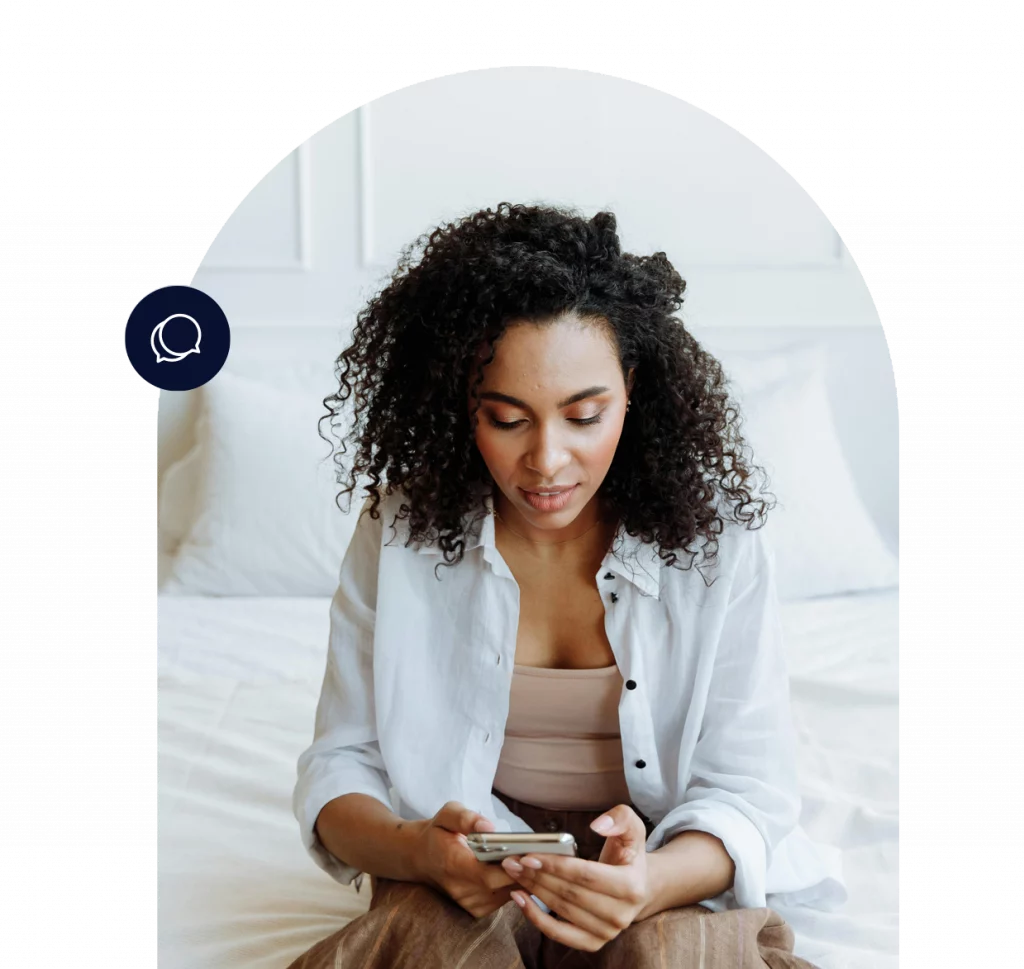
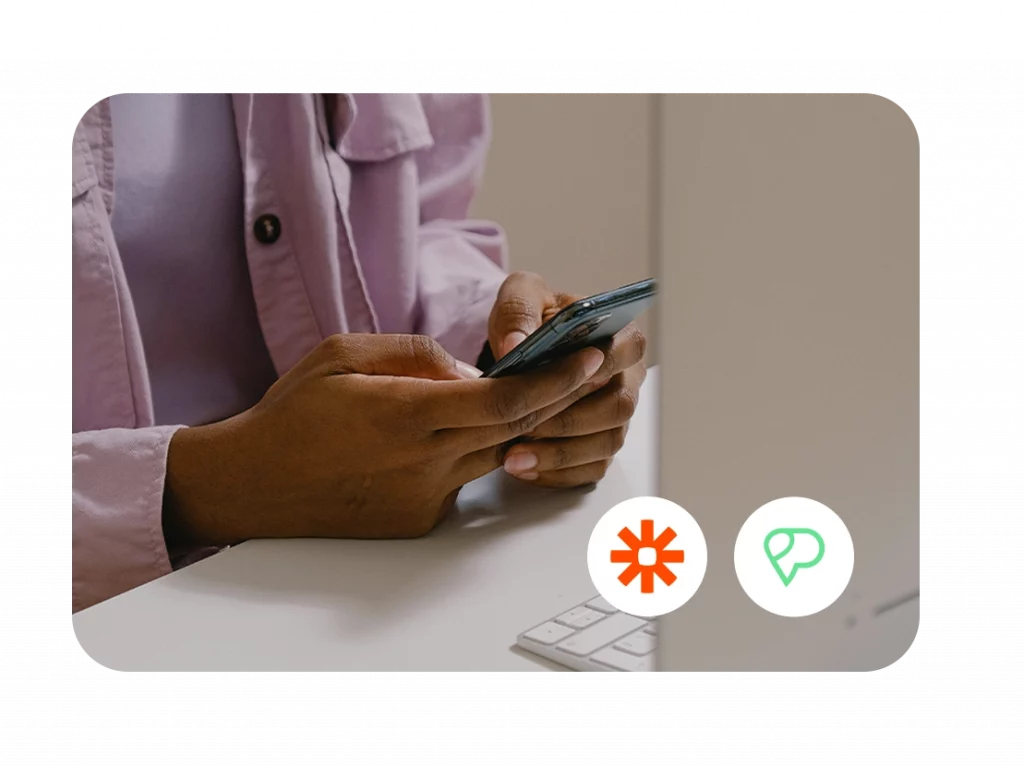
Die Zapier-Lösung
Der Zapier-Anwendungsverbindungsdienst bietet Ihnen Folgendes zahlreiche Kombinationsmöglichkeiten zwischen den rund 1.000 Anwendungen, die derzeit auf der Plattform verfügbar sind, und smsmode©. Nur Voraussetzungen : ein Zapier-Konto und ein smsmode haben©.
In der folgenden Anleitung zeigen wir Ihnen die verschiedenen Schritte, die Sie unternehmen müssen, um Ihren ersten "Zap" zu erstellen, d. h. eine SMS mit unserem Dienst smsmode automatisch zu versenden.©Das System reagiert auf einen Auslöser (Trigger) aus einem anderen System.
Sie benötigen ein smsmode©-Kundenkonto, um mit unserer Plattform Zaps erstellen und den Versand von SMS automatisieren zu können. Die Einrichtung dieses Kundenkontos ist kostenlos und unverbindlich.
Zum Verbinden smsmode© an Zapier zu senden, benötigen Sie einen API-Schlüssel.
Gehen Sie in die Rubrik Einstellungen > API-Zugangsschlüssel.
Klicken Sie auf die Schaltfläche " API-Zugangsschlüssel generieren " und merken Sie sich die generierte Zeichenfolge.
Schritt 1 :
Einrichten eines smsmode©
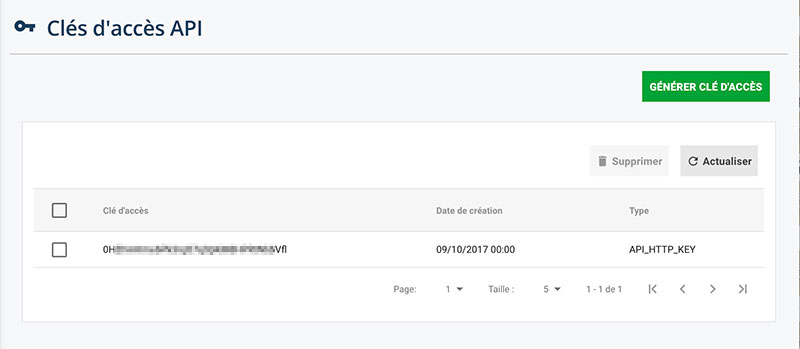
Schritt 2 :
Ein Zapier-Konto einrichten
Sie müssen sich auf dieser Seite registrieren und in Zapier einloggen. Anmeldeseite anmelden..
Die ersten 100 Aktien sind kostenlos.
Schritt 3 :
Erstellen Sie Ihren ersten Zap
Um Ihren ersten Zap zu erstellen, klicken Sie auf die Schaltfläche:
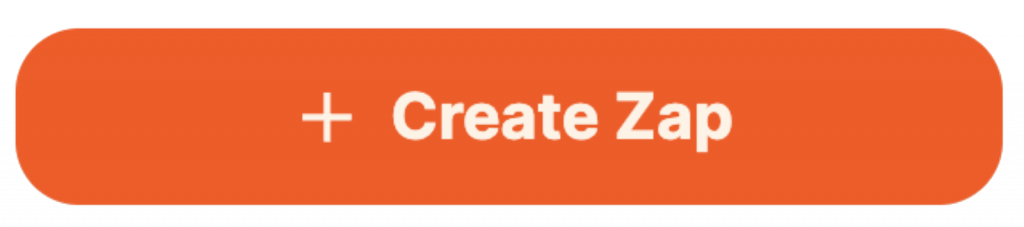
Trigger (Auslöser) festlegen
Wählen Sie die Anwendung den Sie verbinden möchten mit smsmode©In unserem Fall ist dies der Google-Kalender.
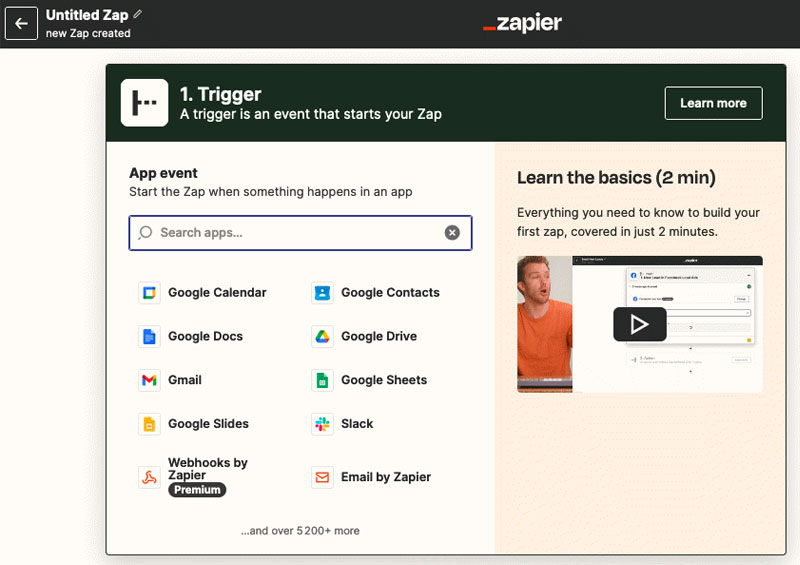
Wählen Sie das Ereignis, das die Aktion zum Versenden von SMS auslösen soll (für unser Beispiel haben wir "Event Start" gewählt). Klicken Sie dann auf Weiter.
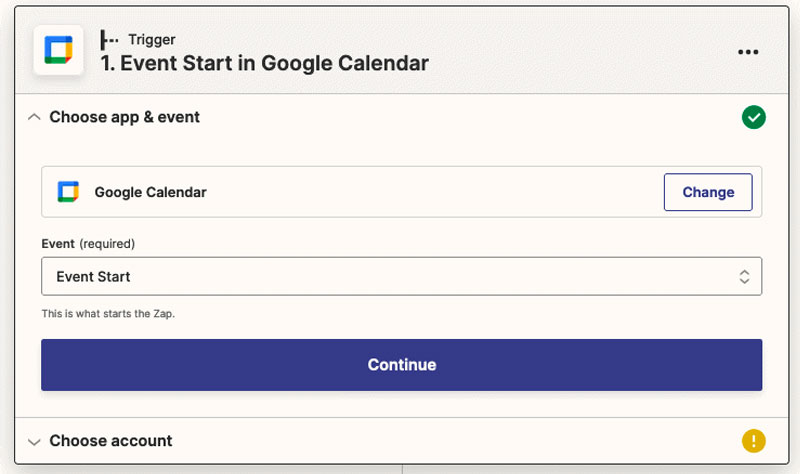
Folgen Sie den Anweisungen zur Verbindung mit Ihrer Trigger-Anwendung und stellen Sie die Trigger-Optionen ein (je nach Anwendung optional). Im Fall von Google Kalenderhaben Sie die Möglichkeit, auszuwählen, welche Arten von Ereignissen die Aktion auslösen sollen, und den Zeitpunkt der Auslösung zu verfeinern.
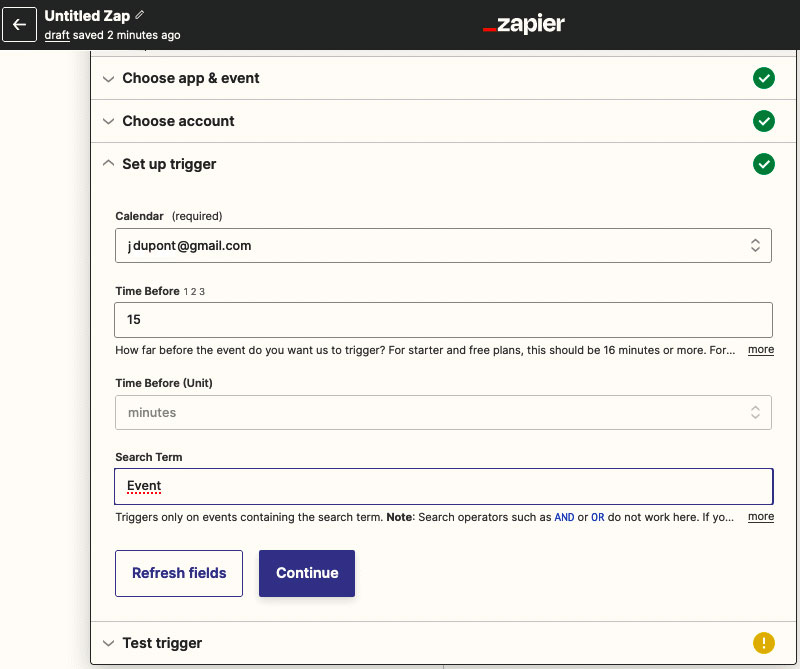
Anschließend können Sie den Trigger testen.
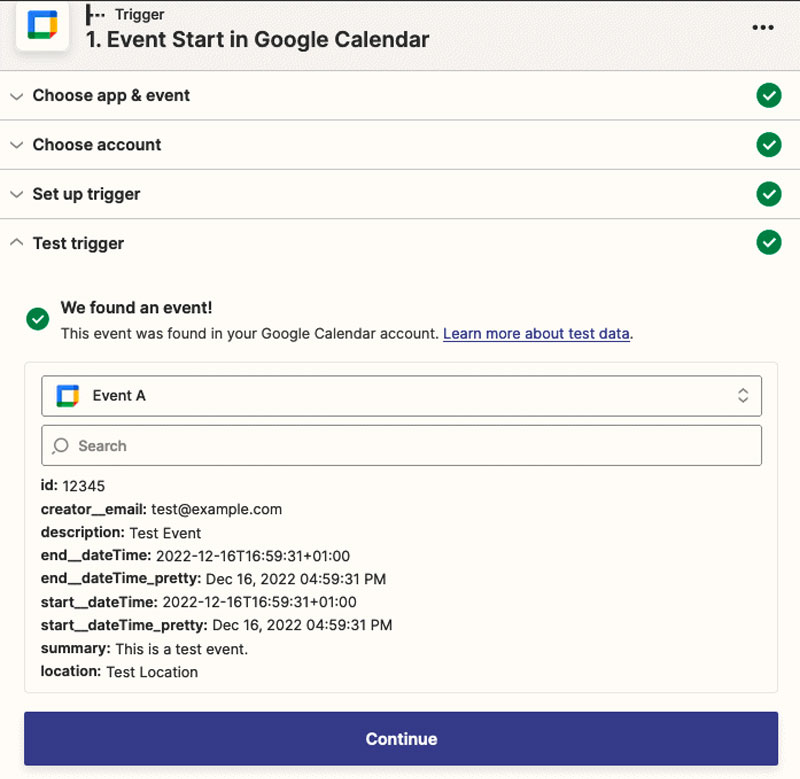
Herzlichen Glückwunsch! Ihr Trigger ist richtig eingestellt.
Der nächste Schritt besteht darin, die Aktion zu konfigurieren, in unserem Fall das Versenden von SMS über smsmode©.
smsmode wählen© als "Action"-Anwendung
Wählen Sie unsere Anwendung aus, indem Sie eine Suche durchführen. Drücken Sie auf "weiter", um diesen Schritt zu bestätigen.
Wählen Sie die Aktion zum Senden einer SMS indem Sie "Send Message" auswählen. Klicken Sie auf "Continue".
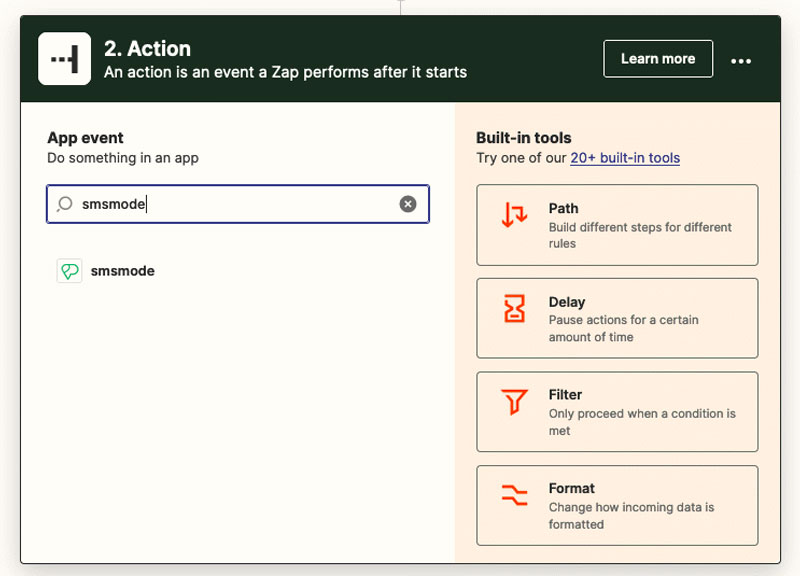
Rufen Sie die Konfiguration des smsmode©-Kontos auf, indem Sie "smsmode© FirstTest" auswählen und dann "Connect a new account" wählen.
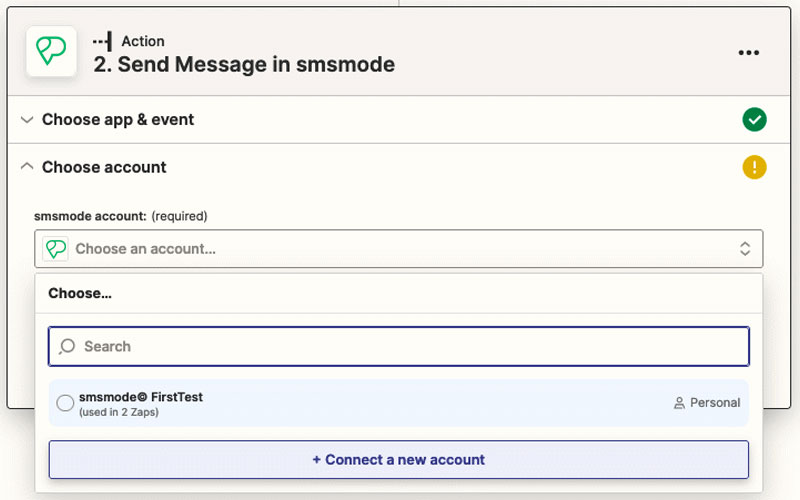
Loggen Sie sich in Ihr Konto ein smsmode© zur Zapier-Anwendung mit der Zeichenkette "API-Zugangsschlüssel", die zuvor in Ihrem smsmode angelegt wurde.© (siehe Schritt 1). Die Verbindung wird getestet.
Wenn Sie diesen Schritt durchgeführt haben, klicken Sie auf " Yes, Continue ".
ERINNERUNG : der ApiKey smsmode© ist über die Url : https://ui.smsmode.com/settings/keys
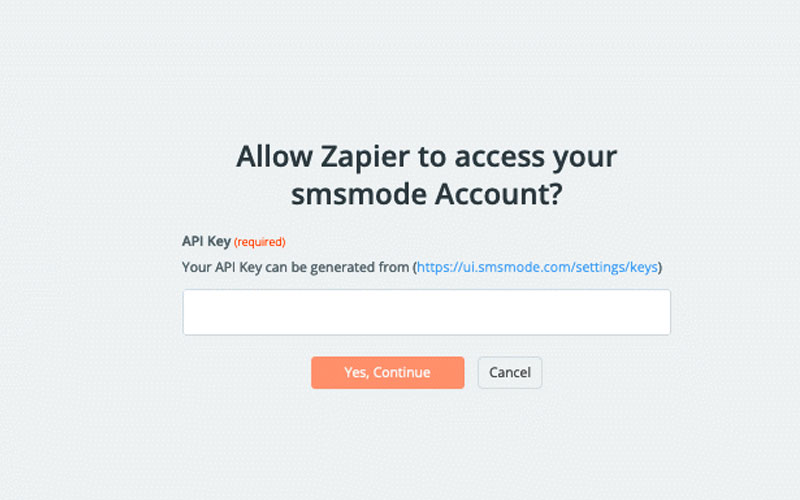
Parametrieren Sie den Inhalt Ihrer SMS. Sie können in die Felder (siehe Liste und Bild unten) manuell eingegebenen Text und/oder Parameter eintragen. variable Serienbriefe. Die verfügbaren Felder sind folgende :
- Nachricht (Erforderlich)
Legen Sie den SMS der SMS fest, die Sie senden möchten.
Sie können die Nachricht personalisieren, indem Sie auf das Symbol rechts klicken und ein Feld festlegen, z. B.: Hallo [Vorname].
ACHTUNG: Wenn Ihre Nachricht länger als 150 Zeichen ist, werden für jeden Versand 2 Credits abgezogen. SMS langeSMS ) !
- Nummernliste
Stellen Sie die Telefonnummer des Empfängers Ihrer Nachrichten ein. Klicken Sie auf das Symbol auf der rechten Seite, um die Telefonnummer mit dem Kunden zu verbinden, der den Auslöser aktiviert hat.
- Gruppenname
Geben Sie den Namen einer Gruppe ein, die Sie zuvor in Ihrem Kundenkonto erstellt haben. smsmode©und die Nummern der Empfänger enthalten.
- Datum der Absendung
- Sender (SenderID)
Stellen Sie den benutzerdefinierten Sender ein, der anstelle der standardmäßigen Kurzwahlnummer angezeigt werden soll.
ACHTUNG: Dieser benutzerdefinierte Sender darf maximal 11 Zeichen enthalten, ohne Sonderzeichen oder Leerzeichen!
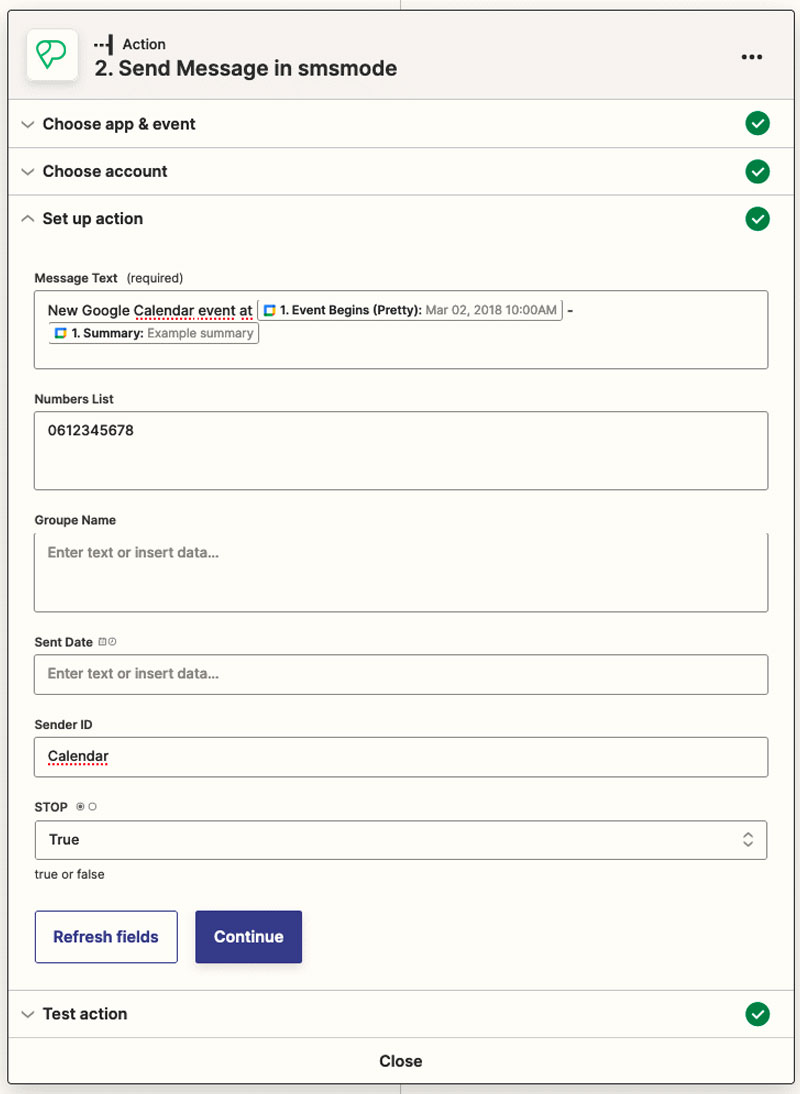
Bei der Bearbeitung können Sie die dynamischen Elemente verwenden, die mit der Aktion verknüpft sind.
Im Fall des Google-Kalenders haben Sie beispielsweise folgende Elemente zur Verfügung:
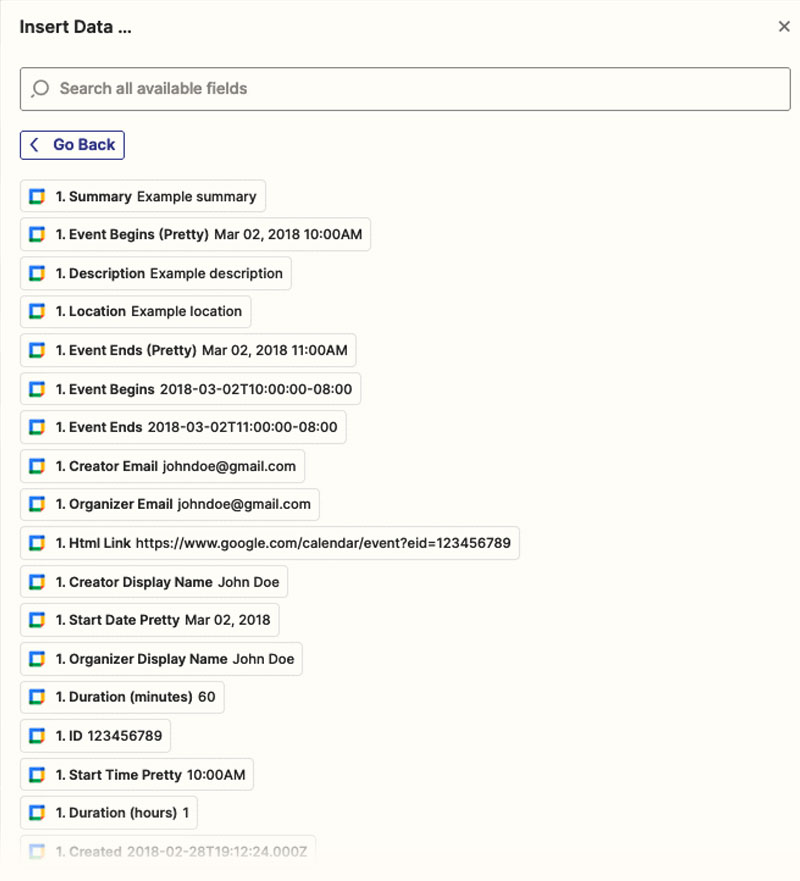
Testen Sie die Aktion "Send message", die Sie gerade eingestellt haben.
Bestätigen Sie mit "Publish and turn On".
Stellen Sie Ihren Zap fertig, indem Sie ihm einen Namen geben und ihn aktivieren (On/Off-Taste).

Herzlichen Glückwunsch!
Ihr Zap ist nun einsatzbereit und bei jedem Kalenderereignis erhalten Sie 15 Minuten vor dessen Datum eine SMS (wenn Sie Ihren Trigger so eingestellt haben).
Beachten Sie, dass Sie Ihren Trigger jederzeit deaktivieren können, indem Sie in der Zap-Liste auf diesen "On/Off"-Schalter klicken.
Optional:
Einrichten von komplexen Zaps
Mit Zapier können Sie maßgeschneiderte und komplexe Szenarien erstellen:
Die Erstellung von Szenarien in mehreren Schritten
So können Sie nach dem Senden einer SMS eine neue Aktion planen, z. B. das Versenden einer E-Mail, das Versenden einer zweiten SMS oder eine andere Aktion.
Bearbeiten Sie einfach den Zap und klicken Sie auf das (+) am Ende des Zaps, um eine Aktion hinzuzufügen.
Die Einstellung eines Filters zwischen den beiden Schritten des Zap
Die Filterfunktion ermöglicht es, nach verschiedenen Kriterien zu entscheiden, ob die Zap-Schritte fortgesetzt werden sollen oder nicht .
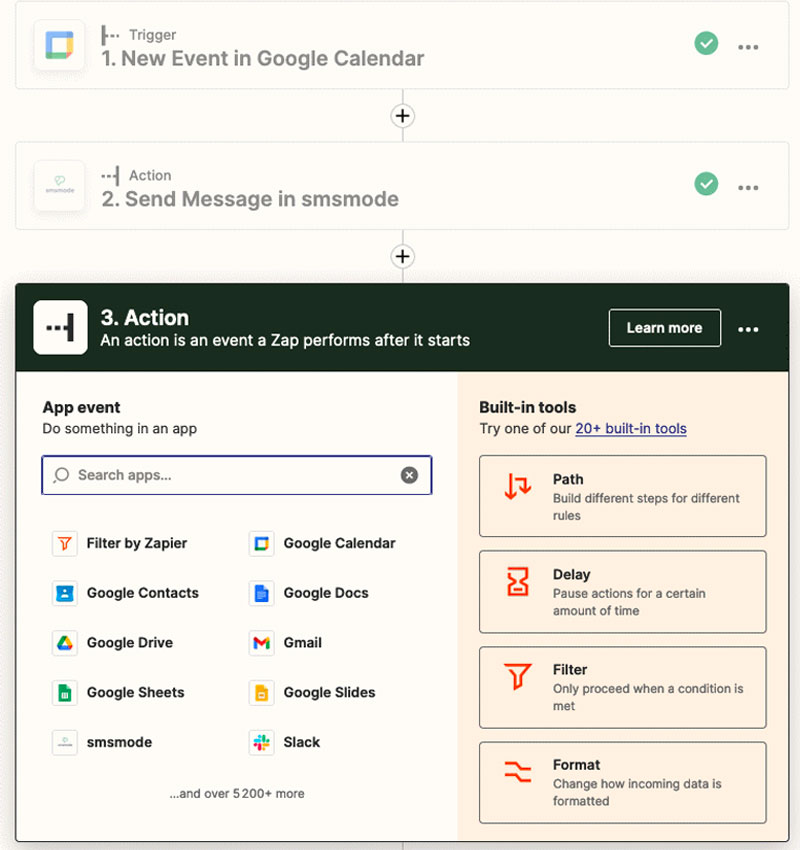
So können Sie Bedingungen einrichten.
Mit dieser Einstellung wird z. B. der Zap nur fortgesetzt, wenn das Kalenderereignis "Weihnachten" betrifft.
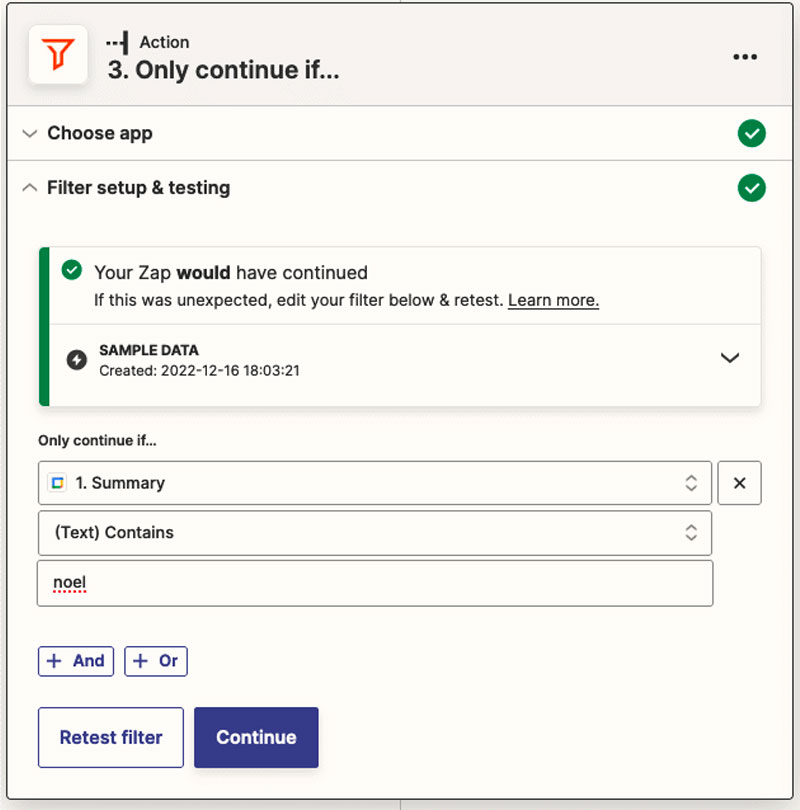
Die Einstellung einer Aktion zwischen den beiden Schritten des Zap
Mit dieser Option, die Sie aus etwa zwanzig von Zapier angebotenen Optionen auswählen können, können Sie ein Zeitintervall (Delay) vor weiteren Aktionen einstellen.
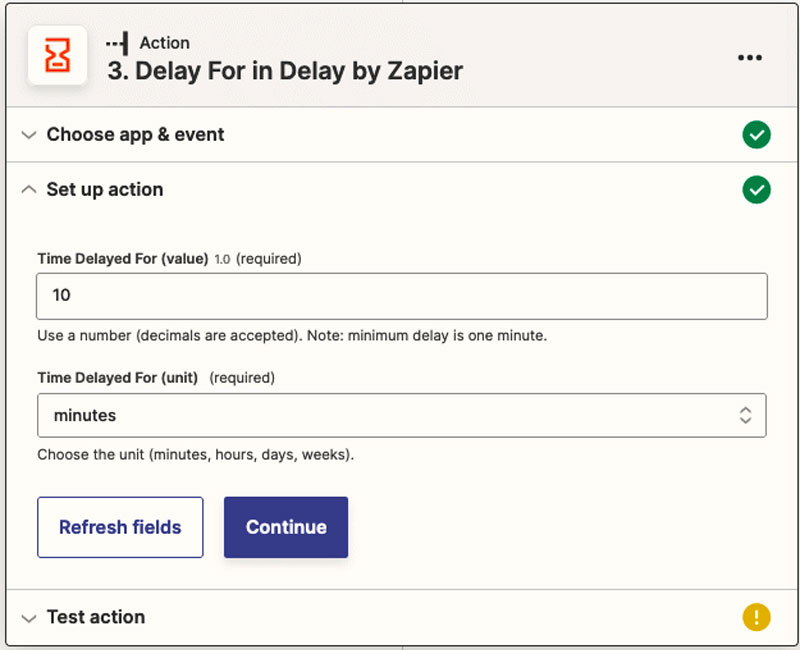
Um alle von Zapier angebotenen Optionen zu sehen, klicken Sie auf den Link :
Dort finden Sie eine vollständige Liste dieser Aktionen.
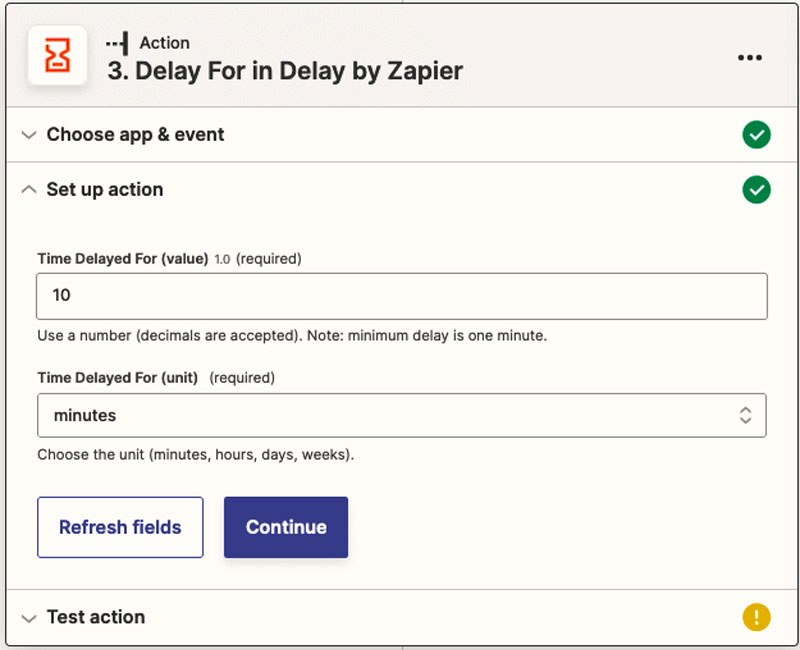
Erstellen Sie Ihr Konto kostenlos
Testen Sie unsere Plattform SMS und erhalten Sie unverbindlich 20 Testguthaben geschenkt.